В даний час штрих коди можна зустріти практично скрізь: на виробництвах ними маркуються партії номенклатури, в торгівлі - товари, двомірними кодами дуже часто маркуються лікарняні листи та інші регламентні документи. Придбати пристрій для зчитування цих маркувань не складно, набагато складніше правильно налаштувати його роботу в конкретному додатку. Як підключити до 1С сканер штрих коду, які варіанти роботи він підтримує, що зробити, щоб налаштувати пристрій - ці та багато інших питань ми постараємося розкрити в нашій статті.
Основні режими роботи сканера
Якщо говорити про інтерфейси підключення пристрою до персонального комп'ютера, то тут можна виділити три варіанти:
- В розрив клавіатури, тобто до порту PS / 2;
- В COM роз'єм;
- У USB роз'єм.
Як правило, перших двох роз'ємів на сучасних материнських платах немає, і говорити про них ми не будемо.
Сканери штрих кодів, що підключаються через USB, можуть працювати в двох режимах:
- Режим емуляції клавіатури;
- Режим емуляції COM порту.
Особливості функціонування та методи визначення режиму роботи сканера
Щоб перевірити, в якому режимі налаштований конкретний сканер, спробуйте відкрити «Блокнот» і вважати з його допомогою будь-який попався на очі штрих код. Якщо в основному вікні програми з'явився рядок з цифрами, значить, сканер емулює клавіатуру, якщо нічого не з'явилося, то або сканер не підключений, або він налаштований на емуляцію COM порту.
У другому випадку для коректної роботи пристрою необхідно встановити драйвера. Після інсталяції яких в диспетчері пристроїв в підміню Порти (Рис.1) з'явиться новий пристрій.
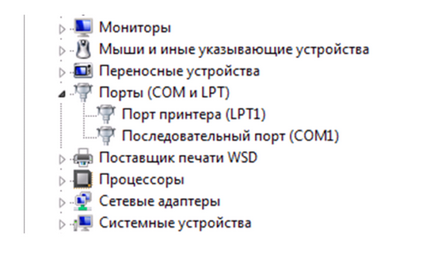
Слід зазначити, що програма 1С може працювати з обома типами емуляції, просто в разі емуляції клавіатура залишиться буде запущений автоматичний обробник зовнішнього події, будуть просто вноситися дані в активну поле.
Повністю використовувати весь потенціал програми і підключеного до неї пристрої можна тільки в режимі емуляції COM порту.
Перемикання між режимами
Чи не багато користувачів знають, що сканери штрих кодів можна самостійно програмувати. Як правило, в комплекті поставки або на сайті фірми-виробника сканера можна знайти книжку з настроювальними таблицями, які дозволяють, шляхом нехитрих маніпуляцій:
- Визначити типи доступних до зчитування штрих кодів;
- Встановити суфікси і префікси до інформації, що вводиться;
- Змінити режим роботи пристрою.
Для того щоб перевести сканер з режиму емуляції клавіатури в емуляцію COM порту, необхідно:
- Знайти відповідну частину настроювальної таблиці;
- Увійти в режим програмування (як правило, у верхній частині таблиці або в її початку є відповідний код, який треба вважати);
- Вибрати потрібний параметр і вважати його сканером;
- Зберегти вибір, прочитавши відповідний код, завершальний програмування.
Зазвичай, після цих дій комп'ютер виявляє новий пристрій і може зажадати установку драйвера.
Безпосереднє підключення пристрою до 1С
До недавнього часу налаштування і підключення додаткового обладнання до 1С відбувалися за допомогою драйверів від фірми «Атол». Однак останнім часом їх розробки стали платними. У той же час, фірма 1С сама випустила непоганий безкоштовний обробник для сканерів Scanopos.dll (цю бібліотеку необхідно зареєструвати) і утиліту з найменуванням 1CScanOPOSScan.epf які можна знайти і в мережі і на дисках ІТС.
Після цього через меню операції-> Справочнік-> Обробки обслуговування торгового обладнання відкриваємо форму цього довідника. Нам необхідно додати елемент, якому ми самі придумаємо найменування, і заповнити поле введення «Обробка».
Виконавши вхід до ІТС, останню версію обробки можна завантажити з мережі, натиснувши на крайню кнопку в рядку «Обробка» (Рис.2) і ввівши логін і пароль підписки. В іншому випадку можна вибрати скачав файл 1CScanOPOSScan.epf.
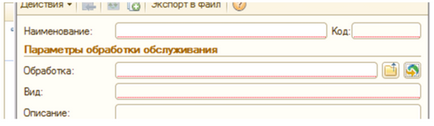
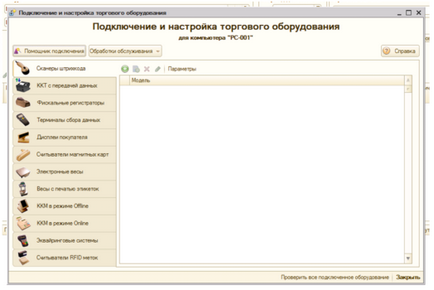
Натискаємо на кнопку додати над табличній частиною форми. У таблиці з'явиться новий рядок. Натиснувши на клавіатурі F4 або кнопку вибору в правій частині рядка відкриємо форму довідника «Торговельне обладнання» (рис.4).
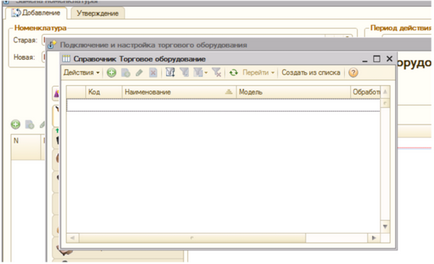
- Додати сюди новий елемент, натискаємо Ins;
- Задаємо найменування елемента довідника;
- Вибираємо обробку обслуговування з відповідного довідника;
- Вибираємо модель сканера або значення «Сканер штрих коду (загальний)»;
- При спробі зберегти може з'явитися вікно (рис.5); рис.5
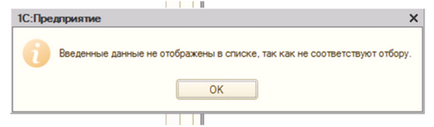
- Повторне відкриття довідника «Торговельне обладнання» вирішує цю проблему.
Таким чином, сканер штрих кодів буде прописаний в системі, і, працюючи в режимі емуляції COM порту буде вводити потрібні дані не залежно від активності елементів форми і поточної розкладки клавіатури.